متاتریدر ۵ یک پلتفرم جامع و حرفهای با امکانات بسیار متنوع است. در این مقاله، به شما توضیح میدهیم که این پلتفرم چه قابلیتهایی دارد و چطور میتوانید از آنها استفاده کنید. پس از دانلود MT5، تنها کافیست وارد حساب کاربریتان شوید تا بتوانید خیلی سریع کار با آن را آغاز کنید.
بیشتر قابلیتهای پلتفرم را میتوانید از منوی «View» (نمایش) مدیریت کنید.
از همین منو، وارد بخش Market Watch شوید تا فهرستی از تمام نمادها و ابزارهای معاملاتی موجود را ببینید.
برای مشاهده نمودار هر جفتارز، کافی است آن را از لیست انتخاب کرده، بکشید (Drag) و در بخش مرکزی پلتفرم رها کنید (Drop). به این ترتیب، نمودار زنده مربوط به آن ابزار معاملاتی روی صفحه ظاهر میشود.
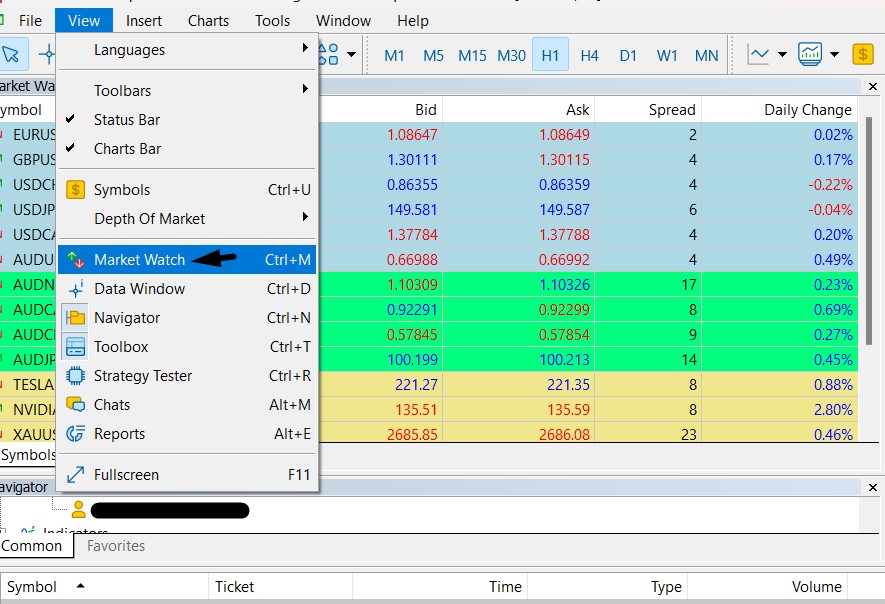
همچنین میتوانید منطقه زمانی (Time Zone) خود را از بخش Language تغییر دهید. این قابلیت در هر زمان قابل استفاده است و به شما اجازه میدهد پلتفرم را مطابق با موقعیت جغرافیایی یا ترجیح شخصی خود تنظیم کنید.
پنجره دادهها (Data Window)
بخش Data Window اطلاعات دقیق و جزئیات مربوط به نمودارها را نمایش میدهد. این بخش معمولاً در قسمت پایین صفحه و زیر فهرست نمادها قرار دارد و شامل دادههایی مانند قیمت باز شدن (Open)، بسته شدن (Close)، بالاترین (High) و پایینترین (Low) قیمت، بههمراه زمان و سایر جزئیات کندلها است. این ابزار برای تحلیل دقیقتر نمودارها بسیار مفید و کاربردی است.
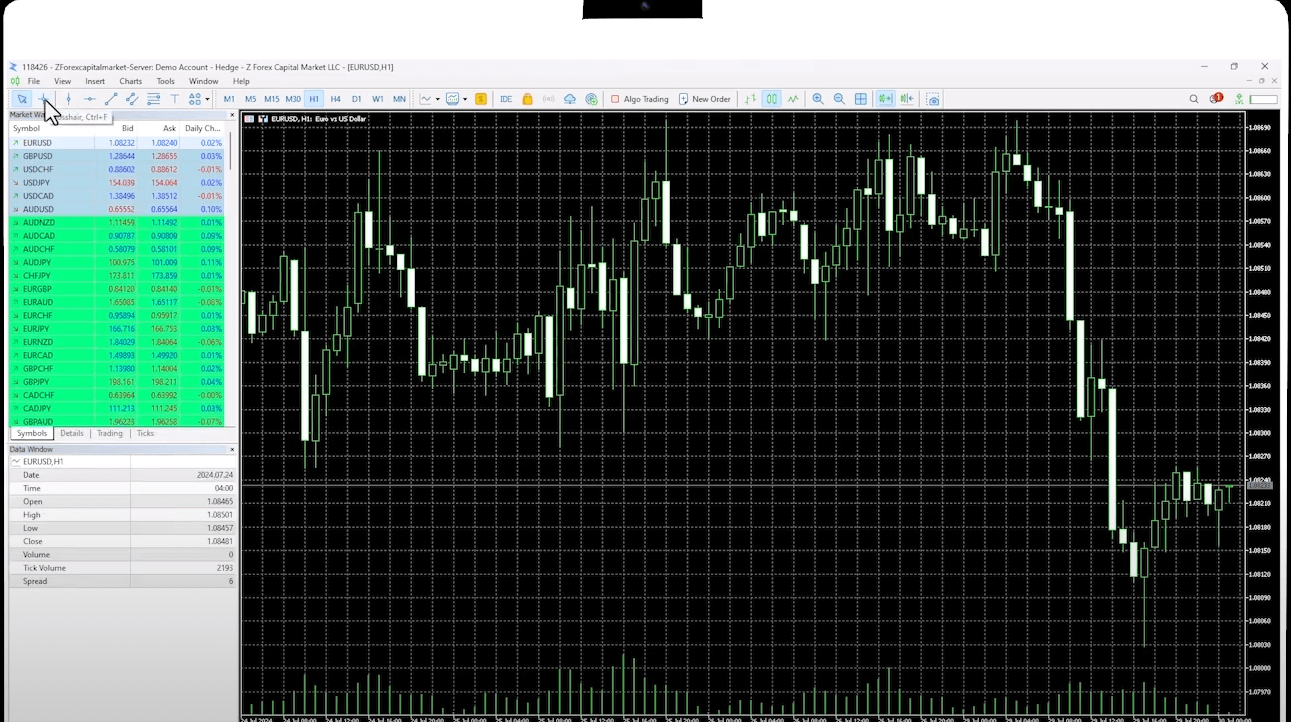
با کلیک روی دکمه Crosshair (دومین آیکون از سمت چپ در منوی بالای پلتفرم) یا استفاده از میانبر CTRL+F، میتوانید اطلاعات دقیق مربوط به کندلی که روی آن قرار گرفتهاید را مشاهده کنید.
این ابزار به شما امکان میدهد تا قیمت باز شدن (Open)، بسته شدن (Close)، بالاترین (High) و پایینترین (Low) قیمت، بههمراه زمان دقیق آن کندل را بهراحتی بررسی کنید.
بخش Navigator
در قسمت Navigator میتوانید به اطلاعات حساب کاربری خود، اندیکاتورها، اکسپرتها (رباتهای معاملاتی)، فروشگاه MetaMarket و سایر ابزارهای قابل خرید دسترسی داشته باشید.
این بخش به شما کمک میکند بهسرعت بین حسابها جابهجا شوید، اندیکاتورها را به نمودار اضافه کنید، یا از ابزارهای پیشرفته معاملاتی استفاده کنید.
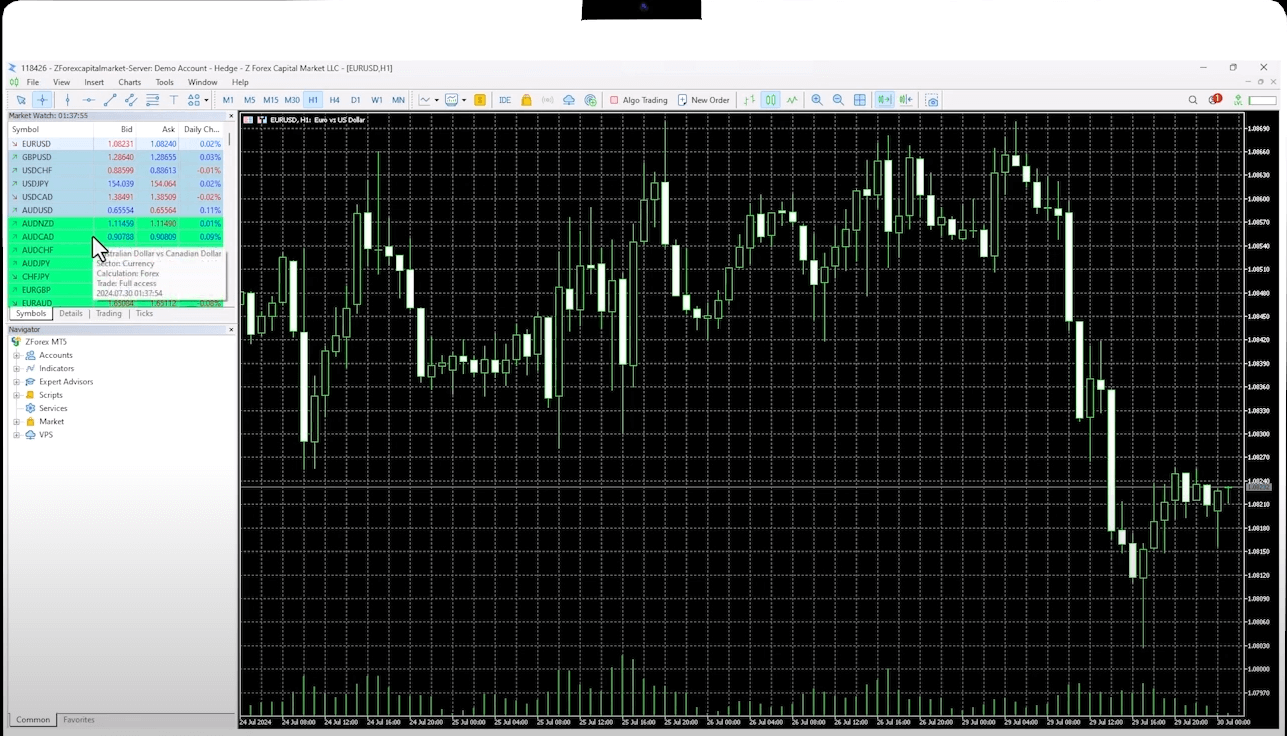
بخش Toolbox
Toolbox یکی از کاملترین و پرجزئیاتترین بخشهای متاتریدر ۵ است که اطلاعات گستردهای را در اختیار شما قرار میدهد، از جمله:
این بخش عملاً مرکز مدیریت حساب و فعالیتهای معاملاتی شماست و برای بررسی دقیق وضعیت حساب، رصد بازار و مدیریت معاملات بسیار کاربردی است.
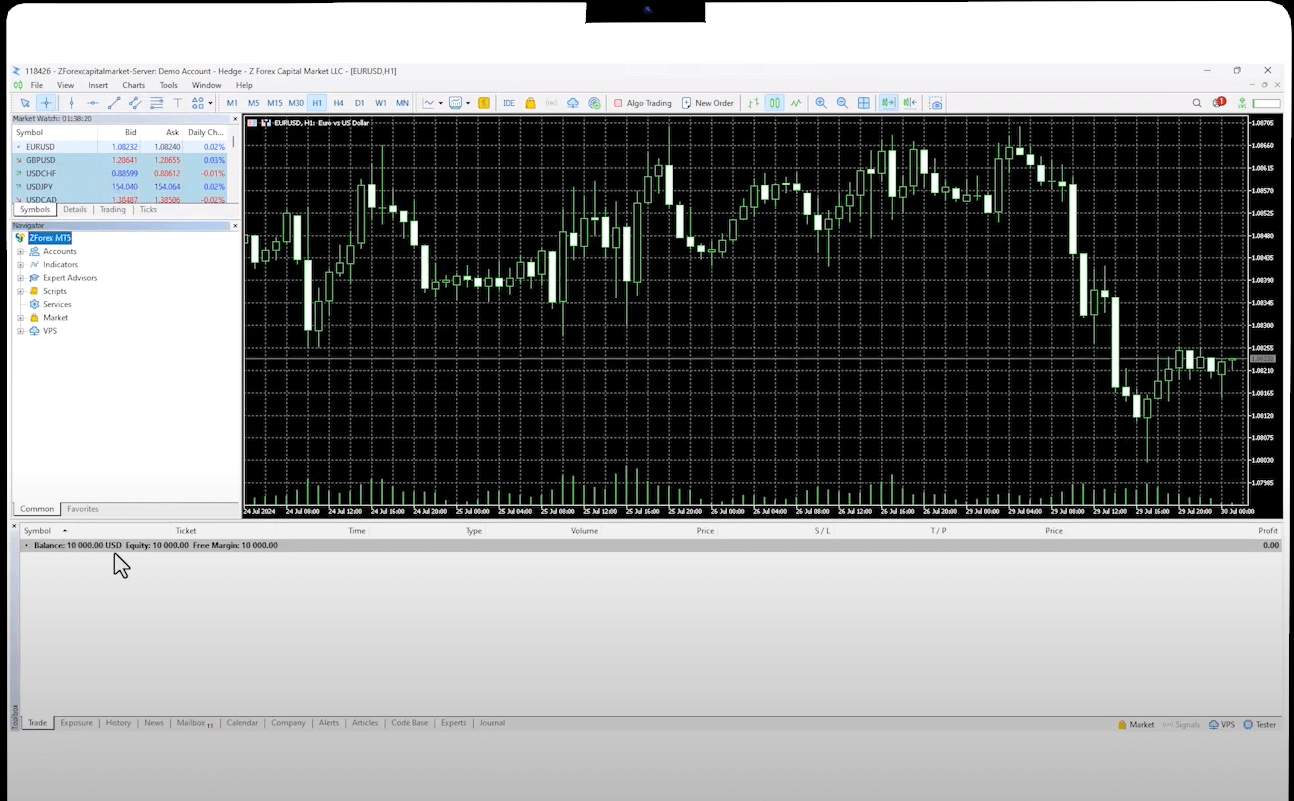
نوار ابزارها (Toolbars)
در بخش Toolbars، سه گزینه اصلی وجود داردStandardLine Studies - - Timeframes
گزینه Standardشامل ابزارهای پایه مانند باز کردن نمودار جدید، ذخیرهسازی، زوم و تنظیمات کلی است.
در بخش Line Studies میتوانید از ابزارهای تحلیلی مانند خطوط روند، فیبوناچی، کانالها و سایر ترسیمات گرافیکی استفاده کنید.
بخش Timeframes نیز به شما امکان میدهد تا بازه زمانی نمایش نمودارها را انتخاب کنید؛ از تایمفریمهای کوتاهمدت مثل یک دقیقه تا تایمفریمهای بلندمدت مانند یک ماه.
این نوار ابزارها برای دسترسی سریعتر به ابزارهای تحلیلی و مدیریتی طراحی شدهاند و کار با پلتفرم را سادهتر و حرفهایتر میکنند.
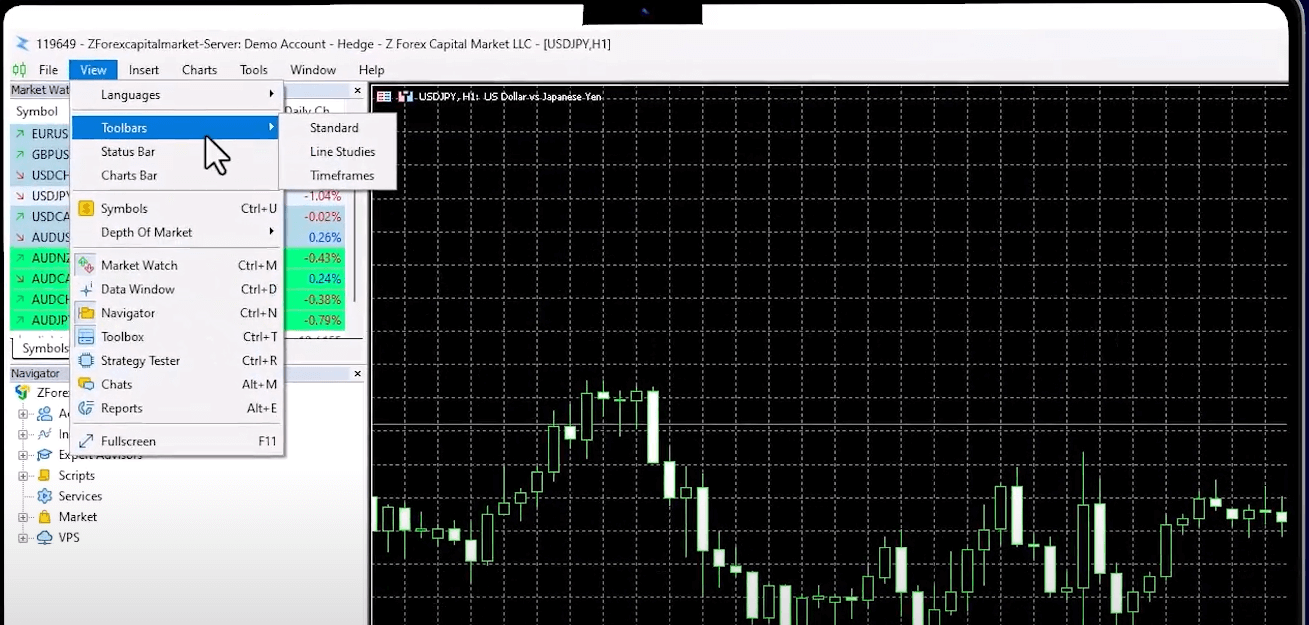
نوار ابزار Standard به کاربران این امکان را میدهد که نمودار را بزرگنمایی یا کوچکنمایی کنند، رنگ آن را تغییر دهند، و همچنین از همین قسمت میتوانند یک معامله جدید باز کرده یا فرمان باز کردن معامله جدید را وارد کنند.
Line Studies ابزاری برای ترسیم روی نمودار است و معمولاً برای مشخصکردن سطوح حمایت و مقاومت استفاده میشود. این قابلیت به تحلیل دقیقتر بازار کمک میکند و یکی از ابزارهای کاربردی در تحلیل تکنیکال است.
بخش Timeframes مربوط به بازههای زمانی نمودار است. با کلیک روی آن، میتوانید تایمفریمهای جدیدی به نوار ابزار اضافه کنید. همچنین میتوانید بازه زمانی دلخواه خود را انتخاب کرده و در صورت نیاز در هر لحظه آن را تغییر دهید. این ویژگی به شما کمک میکند تا نمودارها را با دقت بیشتر و متناسب با سبک معاملاتی خود بررسی کنید.
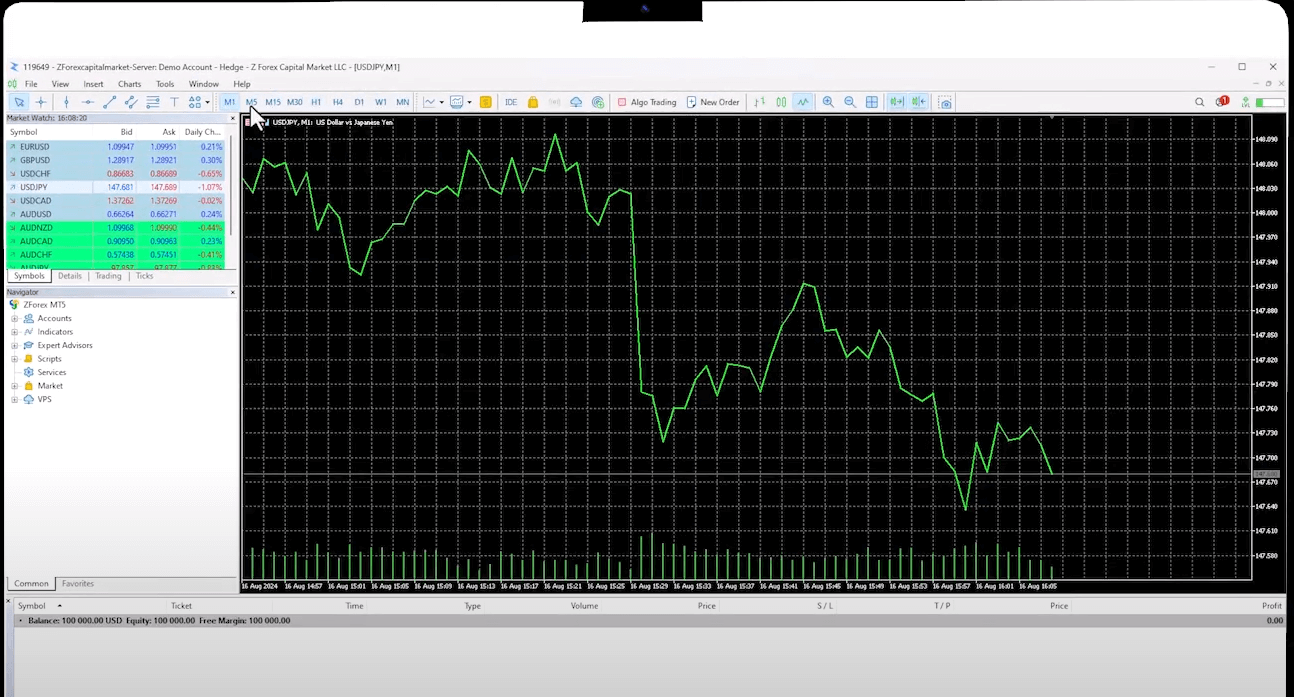
راهنما (Help)
بخش Help یکی از قسمتهای مهم و کاربردی در متاتریدر ۵ است.
پس از کلیک روی گزینه Help و سپس انتخاب Help Topics، میتوانید به مجموعهای از توضیحات کامل و مرحلهبهمرحله درباره عملکردهای مختلف پلتفرم دسترسی پیدا کنید.
در این قسمت، همه جزئیات مربوط به کار با متاتریدر بهصورت منظم و دستهبندیشده نمایش داده میشود؛ از نحوه باز کردن یک معامله گرفته تا روشهای محاسبه و استفاده از ابزارهای تحلیلی. این بخش برای کاربران تازهکار و حتی حرفهای، منبع خوبی برای پاسخ به سوالات فنی و یادگیری دقیقتر پلتفرم است.
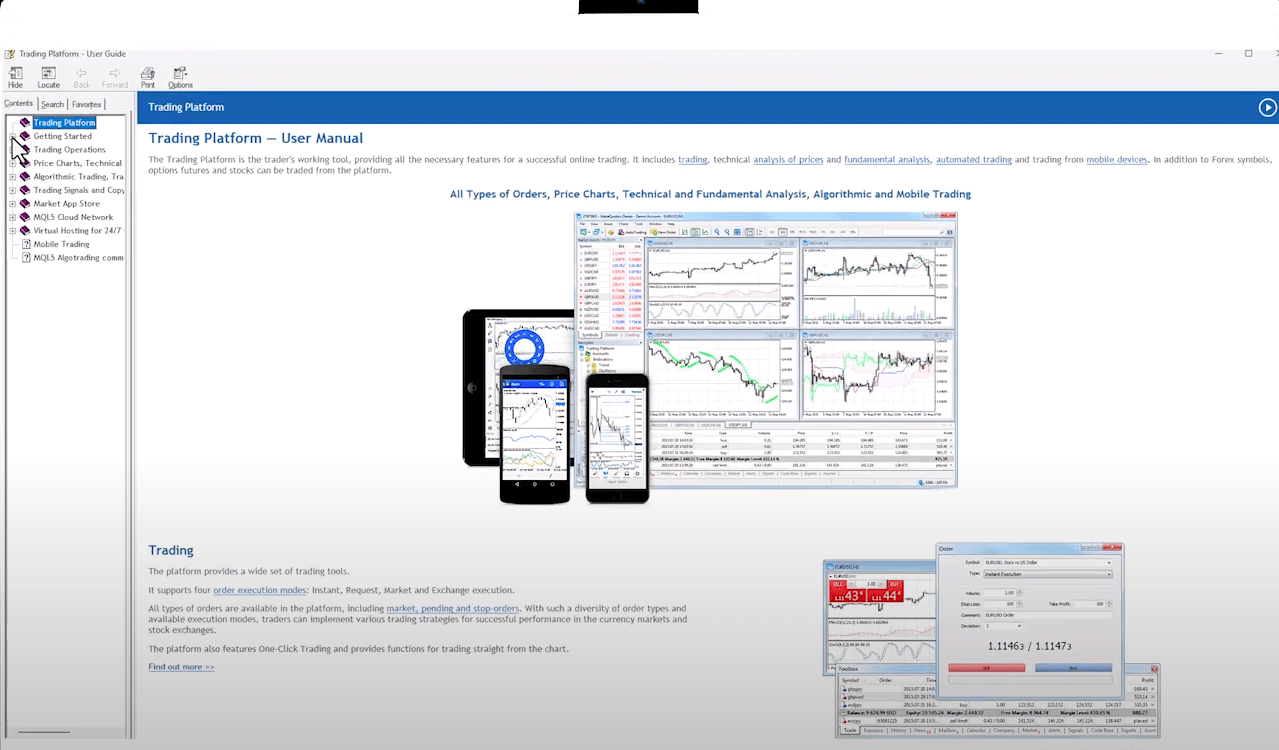
چت (Chat)
در پلتفرم متاتریدر ۵ بخشی به نام Chat وجود دارد که کاربران میتوانند با استفاده از حساب کاربری خود وارد آن شوند و به جامعه کاربران متاتریدر بپیوندند.
از طریق این بخش امکان گفتوگو با دیگر معاملهگران فراهم است و میتوانید تجربهها، سیگنالها یا ایدههای معاملاتی خود را به اشتراک بگذارید. همچنین در همین قسمت، قابلیت خرید رباتهای معاملاتی (Expert Advisors) یا سیگنالهای آماده نیز وجود دارد.
گزارشها (Reports)
بخش Reports امکان مشاهده و بررسی وضعیت کلی معاملات را در قالبی گرافیکی فراهم میکند. در این قسمت میتوانید ببینید چه تعداد پوزیشن باز دارید، چه میزان از سرمایه درگیر معاملات شده و جزئیاتی از عملکرد معاملاتی خود را مشاهده و تحلیل کنید. همچنین این بخش امکان اضافهکردن یادداشت یا تفسیر بر روی پوزیشنها را فراهم میکند تا بتوانید تحلیل شخصیتری از فعالیت خود داشته باشید.
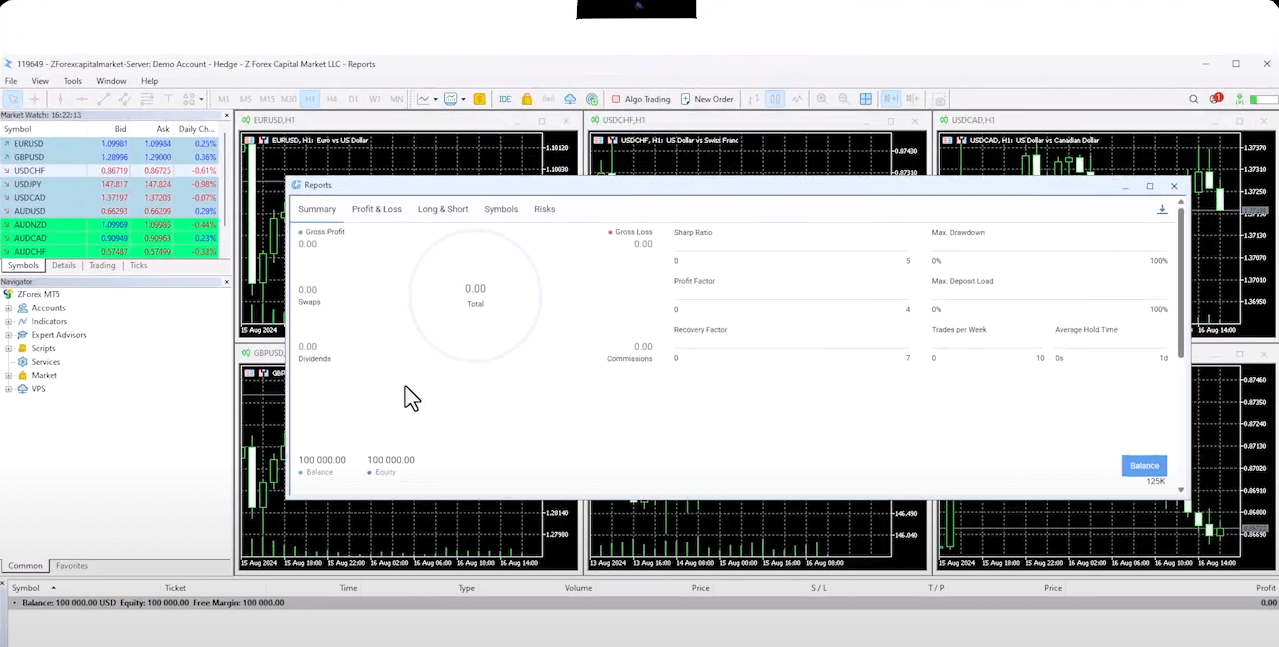
عمق بازار (Depth of Market)
در بخش Depth of Market میتوانید ببینید که در هر قیمت چند خریدار و فروشنده حضور دارند.
البته باید توجه داشت که این اطلاعات در بازار فارکس دقت بالایی ندارد، چون فارکس بازاری غیرمتمرکز است و سفارشات متمرکز روی یک دفتر سفارش (Order Book) ثبت نمیشوند. با این حال، آشنایی با این قابلیت میتواند برای برخی سبکهای معاملاتی یا در سایر بازارها مفید باشد و دانستن وجود چنین ابزاری خالی از لطف نیست.
جزئیات بیشتر در منوی View
در منوی View چند مورد کاربردی دیگر هم وجود دارد که بد نیست به آنها اشاره کنیم.
در پایین نوار وضعیت (Status Bar) میتوانید وضعیت اتصال پلتفرم به سرور را مشاهده کنید؛ اگر ارتباط برقرار نباشد، از همینجا میتوانید آن را بررسی یا پیگیری کنید.
همچنین بخشی به نام Charts Bar وجود دارد که تمام نمودارهای باز فعلی را نمایش میدهد. میتوانید بین نمودارها جابهجا شوید یا در صورت نیاز، آنهایی را که نمیخواهید ببندید.
برای مرتبسازی تمام نمودارهای باز روی صفحه، میتوانید روی گزینه Arrange Windows کلیک کنید یا از میانبر Alt+R استفاده کنید تا همه نمودارها بهشکل منظم و همزمان روی صفحه نمایش داده شوند.
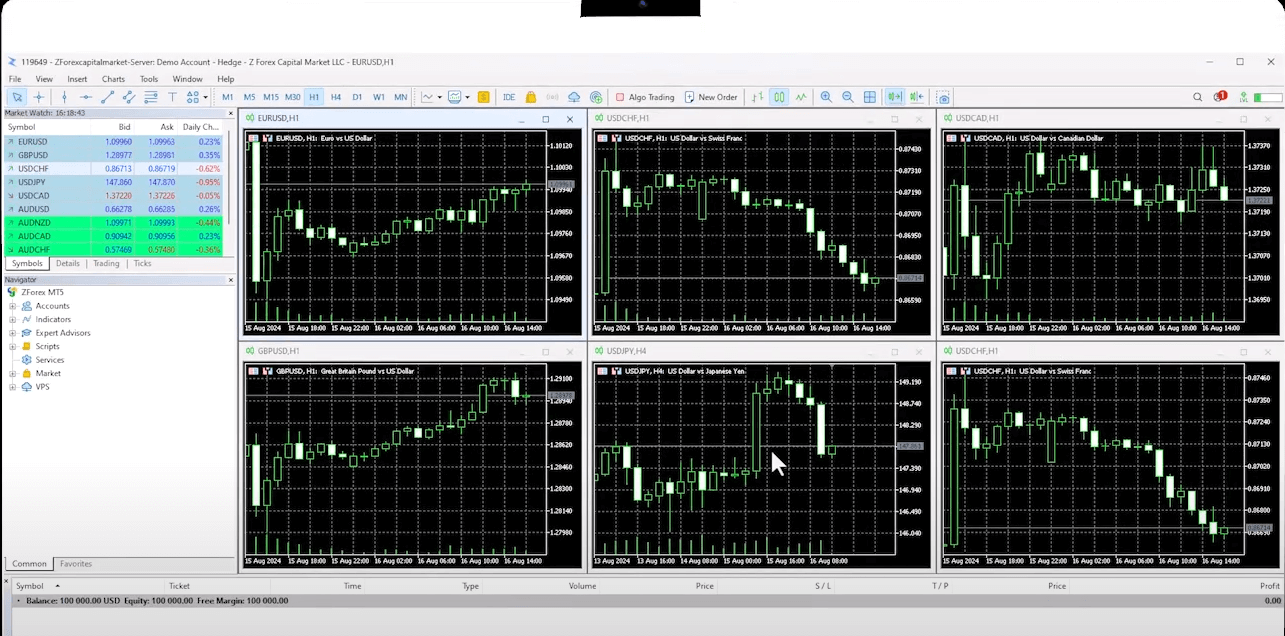
خلاصه توضیحات
کار با متاتریدر ۵، پس از آشنایی با قابلیتهای اصلی آن، بسیار ساده و قابل درک خواهد بود. از مشاهده دادههای بازار و استفاده از بخش Navigator برای مدیریت حساب گرفته تا کنترل معاملات از طریق Toolbox، این پلتفرم ابزارهای متنوعی را برای یک تجربه معاملاتی مؤثر در اختیار شما قرار میدهد.
سفارشیسازی نمودارها، انتخاب بازههای زمانی مختلف و دسترسی به منابع راهنما، همگی باعث میشوند تا بتوانید معاملات خود را با دقت، سرعت و اعتمادبهنفس بیشتری انجام دهید.
 سیاست مالی چیست و چرا اهمیت دارد؟
سیاست مالی چیست و چرا اهمیت دارد؟
سیاست مالی مجموعهای از تصمیمات و اقدامات اقتصادی است که دولت برای حفظ ثبات اقتصادی و هدایت اقتصاد در مسیر رشد از آن استفاده میکند.
جزئیات نقاط پیوت: ابزاری کاربردی برای معاملهگران
نقاط پیوت: ابزاری کاربردی برای معاملهگران
نقاط محوری یکی از ابزارهای تحلیل تکنیکال هستند که به معاملهگران کمک میکنند تا سطوح قیمتی مهمی را شناسایی کنند که بازار احتمالاً در آنها تغییر جهت میدهد
جزئیات مقایسه کارگزار STP و ECN در فارکس
مقایسه کارگزار STP و ECN در فارکس
نحوهٔ پردازش معاملات در کارگزاران ECN و STP متفاوت است و تجربههای معاملاتی مختلفی را برای مشتریانشان ایجاد میکنند.
جزئیاتدر کانال تلگرام ما عضو شو و سیگنالهای معاملاتی رایگان رو دریافت کن!
به کانال تلگرام ما بپیوندید!